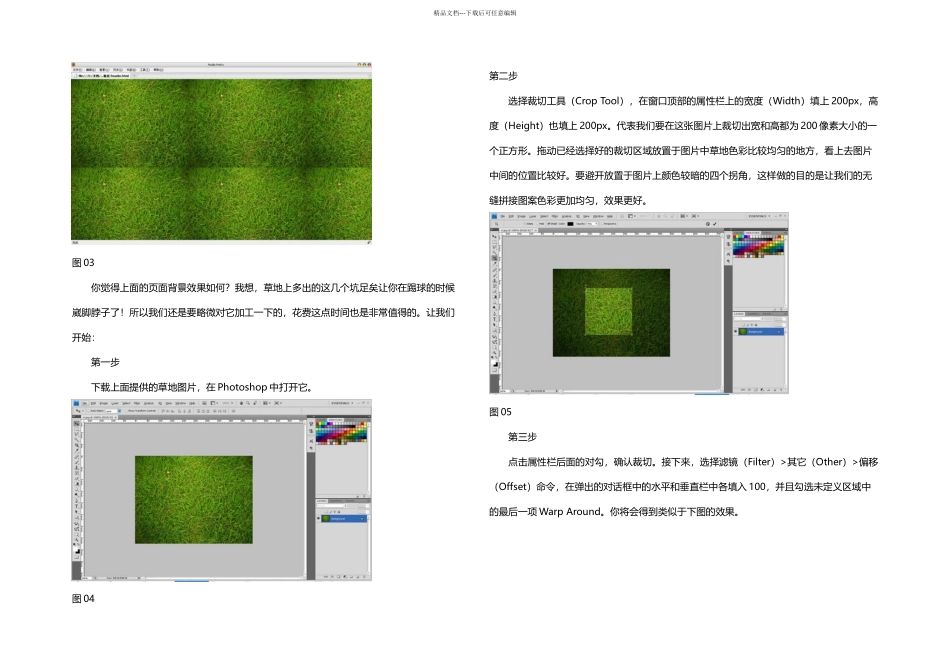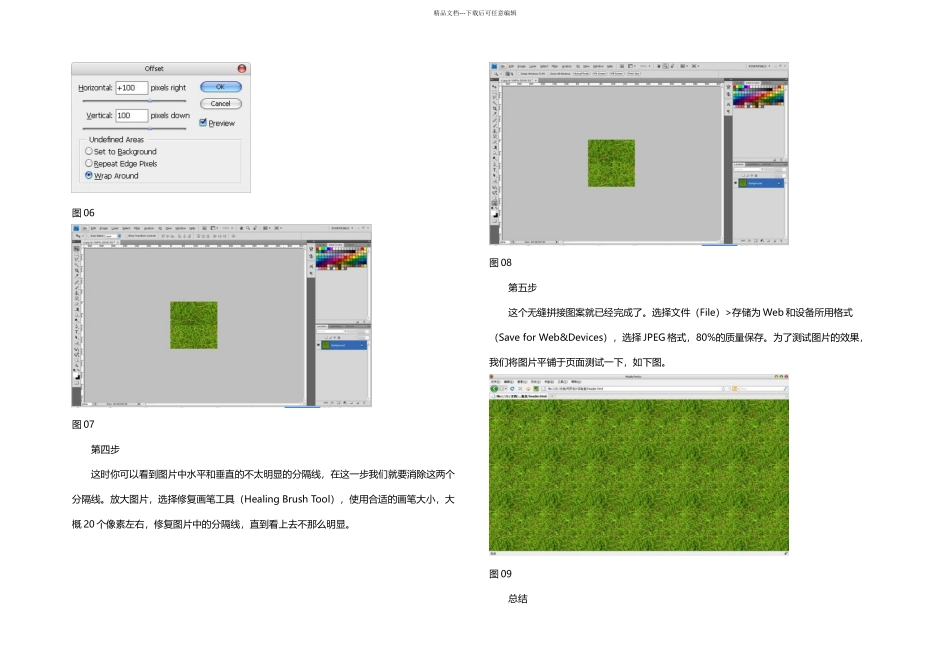精品文档---下载后可任意编辑【PConline 教程】假如你认真观察很多网站的黑色背景的话,你会发现其实它并不是纯色的背景。而是一张有着细微质感的无缝拼接图案平铺以后的效果,从网上找的现成的图片,直接在 CSS 中使用就可以了,很简单。图 00 但是有些无缝拼接的图案却更复杂一些,图案不像这张图片那样规则,比如下面这张平铺以后的效果:图 01 或者下面这张看上去更没有规则的:图 02 是不是看起来很酷?尤其下面绿草地这张,你完全可以做一个南非世界杯的网页设计,把它当成是页面背景,绝对够味! 那么今日 PS 教程就以绿草地这张为例,手把手的教给你如何在 Photoshop 中创建类似于这样的不规则无缝拼接图片。首先要搞清楚的问题是: 为什么不能直接将图片平铺? 你可以试一下,不使用无缝拼接技术,直接将图片或者照片平铺于页面的效果,就比如用这张 Flickr 上 100kr 相册中的草地图片。效果大概如下图:精品文档---下载后可任意编辑图 03 你觉得上面的页面背景效果如何?我想,草地上多出的这几个坑足矣让你在踢球的时候崴脚脖子了!所以我们还是要略微对它加工一下的,花费这点时间也是非常值得的。让我们开始: 第一步 下载上面提供的草地图片,在 Photoshop 中打开它。图 04第二步 选择裁切工具(Crop Tool),在窗口顶部的属性栏上的宽度(Width)填上 200px,高度(Height)也填上 200px。代表我们要在这张图片上裁切出宽和高都为 200 像素大小的一个正方形。拖动已经选择好的裁切区域放置于图片中草地色彩比较均匀的地方,看上去图片中间的位置比较好。要避开放置于图片上颜色较暗的四个拐角,这样做的目的是让我们的无缝拼接图案色彩更加均匀,效果更好。图 05 第三步 点击属性栏后面的对勾,确认裁切。接下来,选择滤镜(Filter)>其它(Other)>偏移(Offset)命令,在弹出的对话框中的水平和垂直栏中各填入 100,并且勾选未定义区域中的最后一项 Warp Around。你将会得到类似于下图的效果。精品文档---下载后可任意编辑图 06图 07 第四步 这时你可以看到图片中水平和垂直的不太明显的分隔线,在这一步我们就要消除这两个分隔线。放大图片,选择修复画笔工具(Healing Brush Tool),使用合适的画笔大小,大概 20 个像素左右,修复图片中的分隔线,直到看上去不那么明显。图 08 第五步 这个无缝拼接图案就已经完成了。选择文件(File)>存储为 Web 和设备所用格式(Save ...